win7如何设置word背景颜色 win7修改word背景颜色方法
更新日期:2023-04-12 08:38:45
来源:互联网
win7如何设置word背景颜色?word是大家最熟悉的办公软件,相信大家对我word的白色背景已经感觉有点不太新鲜了,但是白色永久了会视觉疲劳,特别是晚上的时候大白屏会闪瞎眼,那么又如何才能修改呢,所以今天小编就为大家带来了修改word背景颜色方法的相关内容,一起来看看吧。
win7修改word背景颜色方法
1.首先,打开一篇word文档,我们熟悉的白色背景又展现在眼前,如果是在晚上编辑文档,白色背景太伤眼睛了,所以我们要把白色背景换成其他颜色;

2.然后,我们来修改word的白色背景,单击“页面布局”菜单选项卡,在工具栏中找到“页面背景”组,单击此组中的“页面颜色”按钮;

3.接着在弹出的下拉列表中有许多待选的颜色,把鼠标放在这些颜色方块上,马上就能预览到效果;

4.当然,如果这个下拉列表中提供的颜色还是不能满足需求,可以单击“其他颜色”,会弹出一个颜色对话框;

5.在弹出的颜色对话框中,可以在“标准”选项卡中选择列出的颜色,也可以在“自定义”选项卡中去自动配置颜色;

6.除了把我word的白色背景修改成其他的纯颜色之外,还可以将白色背景修改为其他的过渡颜色,选择页面颜色下拉列表中的“填充效果”;
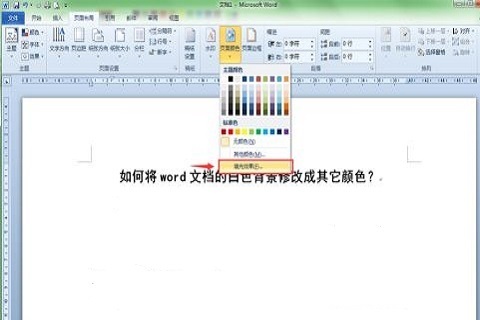
7.最后,在弹出的填充效果对话框中有四个选项卡,可以通过他们将背景颜色修改为渐变色、纹理、图案或是图片。
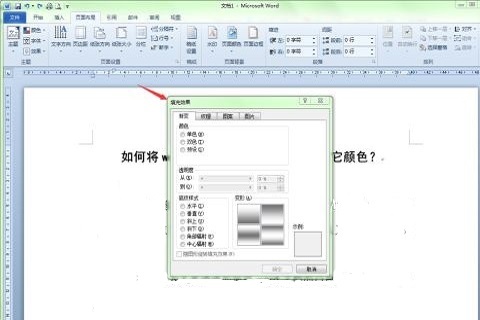
常见问题
- 知乎小说免费阅读网站入口在哪 知乎小说免费阅读网站入口分享365431次
- 知乎搬运工网站最新入口在哪 知乎盐选文章搬运工网站入口分享218657次
- 知乎盐选小说免费网站推荐 知乎盐选免费阅读网站入口分享177207次
- 原神10个纠缠之缘兑换码永久有效 原神10个纠缠之缘兑换码2024最新分享96861次
- 羊了个羊在线玩入口 游戏羊了个羊链接在线玩入口70746次
- 在浙学网页版官网网址 在浙学官方网站入口66419次
- 王者荣耀成年账号退款教程是什么?王者荣耀成年账号可以退款吗?64795次
- 地铁跑酷兑换码2024永久有效 地铁跑酷兑换码最新202458573次
- paperpass免费查重入口58502次
- 蛋仔派对秒玩网址入口 蛋仔派对秒玩网址入口分享57696次

